Windows10系统之家 - 安全纯净无插件系统之家win10专业版下载安装
时间:2017-05-12 15:47:17 来源:Windows10之家 作者:huahua
有用户使用Win10系统运行某一程序时,遇到了错误提示“由于远程桌面服务当前正忙,因此无法完成你尝试执行的任务。请在几分钟之后重试,其他用户应该仍然能够登陆”。Win10无法运行程序提示“由于远程桌面服务当前正忙---”怎么办?如何解决此问题呢?现在小编就和大家说一下具体的解决方法。

解决方法如下:
1、按下“Ctrl+Shift+Esc”组合键打开任务管理器,也可以按下“Ctrl+Alt+delete”,然后点击【任务管理器】;
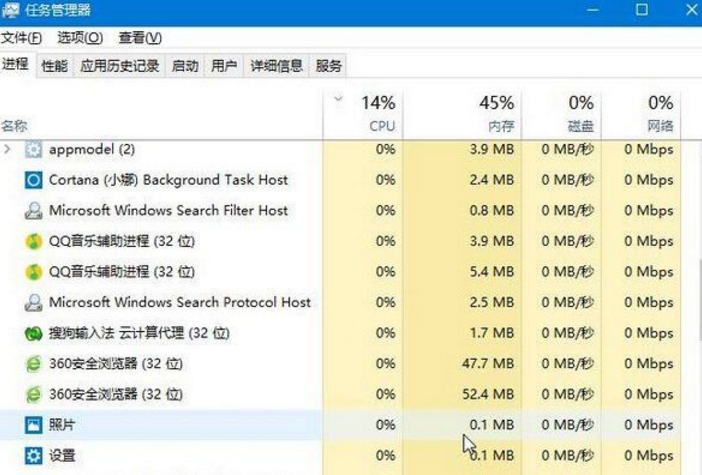
2、依次点击【文件】—【运行新任务】;
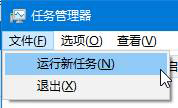
3、在新建任务框中勾选【以系统管理权限创建此任务】,然后以:mstscconsolev:IP:Port 的格式输入命令,比如:mstscconsolev:192.168.0.1:3389 点击确定,目标主机修改了终端端口,将Port改为修改后的端口即可解决!
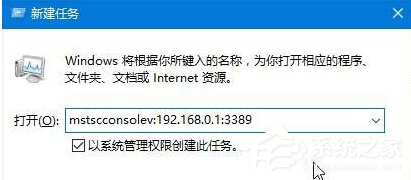
以上就是关于Win10无法运行程序提示“由于远程桌面服务当前正忙---”怎么办的介绍了,如遇到和上述一样问题的用户,不妨试一下上述的方法,也许能够帮助到你们。
相关文章
热门教程
热门系统下载
热门资讯





























